SAP QM - Plano de Inspeção
Você precisa de um plano de inspeção para capturar os resultados dos registros de qualidade.
Para definir a metodologia de inspeção, você deve inserir os seguintes detalhes -
- Materiais a serem inspecionados.
- Como a inspeção de materiais deve ocorrer.
- Quais características a serem inspecionadas, centro de trabalho e especificações de inspeção.
No plano de controle, você deve definir a sequência de etapas de controle a serem executadas e a faixa de especificações de acordo com as características mestre de controle, procedimento de amostragem para calcular o tamanho da amostra para controle, método de controle, etc.
Você pode definir o status do plano de inspeção como Ativo / Inativo e o uso do plano.
Step 1 - Para criar um plano de inspeção, use T-Code: QP01.

Step 2 - Na próxima tela, insira os seguintes detalhes -
- Insira o código do material de entrada, que precisamos para criar um plano de inspeção.
- Insira o código da planta.
- Insira a data fixada a partir da qual o plano de inspeção será válido
- Para mover para a próxima tela, pressione ENTER

Step 3 - Na próxima tela, insira os seguintes detalhes -
Insira o uso de entrada como 5, o que significa que o plano de inspeção será válido para mercadorias recebidas e o status como 4, o que significa que o plano foi liberado.
Selecione o tamanho do lote como 99999999 que permite que um plano de inspeção seja válido para a quantidade de lote de inspeção de 99999999.
Pressione o botão Operações na parte superior para ir para a próxima tela.

Step 4 - Na próxima tela, insira os seguintes detalhes -
- Entrar no centro de trabalho.
- Entrar a chave de controle como QM01 para mostrar uma verificação de qualidade.
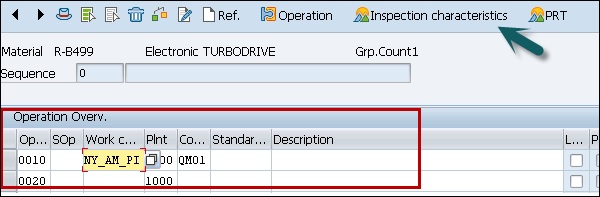
Step 5 - Na próxima janela, insira os seguintes detalhes -
- Entrar as características de controle de atualização para a operação.
- Insira o nome da característica de inspeção mestre MIC_TEST.
- Insira o método de inspeção.
- Procedimento de amostragem de entrada para determinar a amostra.
- Insira os limites inferior e superior automaticamente e clique no botão Salvar.

Clique no botão Salvar para salvar o plano de inspeção.